– المركز المتوسط والمركز المتوسط الموزون:
سنستخدم شريحة المدن الرئيسية Cities ومن ArcToolbox انقر نقرا مضاعفا على Spatial Statistics Tools ثم على Measuring Geographic Distributions ثم نقرا مضاعفا على Mean Center واختر Cities أسفل Input Feature Class الشكل(1-66) واضغط OK لتجد أن المركز المتوسط يقع بالقرب من مدينة حمص.
انقر نقرا مضاعفا على Mean Center واختر Cities أسفل Input Feature Class واختر Population أسفل Weight (أي نريد المركز المتوسط الموزون حسب عدد السكان) الشكل(1-67) واضغط OK لتجد أن المركز المتوسط الموزون يقع بالقرب من حمص أيضا.

الشكل(1-66)

الشكل(1-67)
– المعلم المركزي والمعلم المركزي الموزون:
من ArcToolbox انقر نقرا مضاعفا على Spatial Statistics Tools ثم على Measuring Geographic Distributions ثم نقرا مضاعفا على Central Feature واختر Cities أسفل Input Feature Class الشكل(1-68) واضغط OK لتجد أن المعلم المركزي هو مدينة حمص.
انقر نقرا مضاعفا على Central Feature واختر Cities أسفل Input Feature Class واختر Population أسفل Weight (أي نريد المعلم المركزي الموزون) الشكل(1-69) واضغط OK لتجد أن المعلم المركزي الموزون هو مدينة حماة.

الشكل(1-68)

الشكل(1-69)
– المسافة المعيارية:
من ArcToolbox انقر نقرا مضاعفا على Spatial Statistics Tools ثم على Measuring Geographic Distributions ثم نقرا مضاعفا على Standard Distance واختر Cities أسفل Input Feature Class الشكل(1-70) واضغط OK.
انقر نقرا مضاعفا على Standard Distance واختر Cities أسفل Input Feature Class واختر Population أسفل Weight (أي نريد المسافة المعيارية الموزونة) واضغط OK الشكل(1-71).

الشكل(1-70)
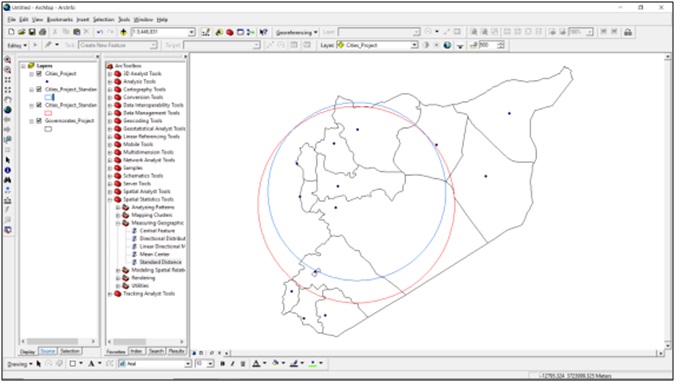
الشكل(1-71)
– التوزيع الاتجاهي:
من ArcToolbox انقر نقرا مضاعفا على Spatial Statistics Tools ثم على Measuring Geographic Distributions ثم نقرا مضاعفا على Directional Distribution واختر Cities أسفل Input Feature Class الشكل(1-72) واضغط OK.
انقر نقرا مضاعفا على Directional Distribution واختر Cities أسفل Input Feature Class واختر Population أسفل Weight (أي نريد التوزع الاتجاهي الموزون) واضغط OK الشكل(1-73).

الشكل(1-72)
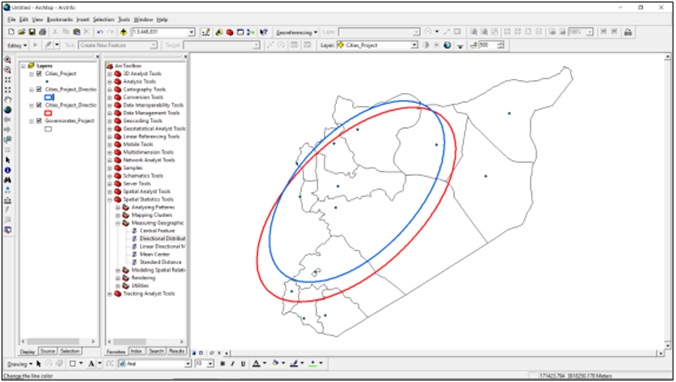
الشكل(1-73)
– صلة الجوار:
من ArcToolbox انقر نقرا مضاعفا على Spatial Statistics Tools ثم على Analyzing Patternsثم نقرا مضاعفا على ِAverage Nearest Neighbor واختر Cities أسفل Input Feature Class وضع إشارة صح بجانب Display Output Graphically وضع قيمة المساحة الكلية للمحافظات أسفل Area الشكل(1-74) واضغط OK لتجد أن التوزع قريب من العشوائية Random الشكل(1-75).
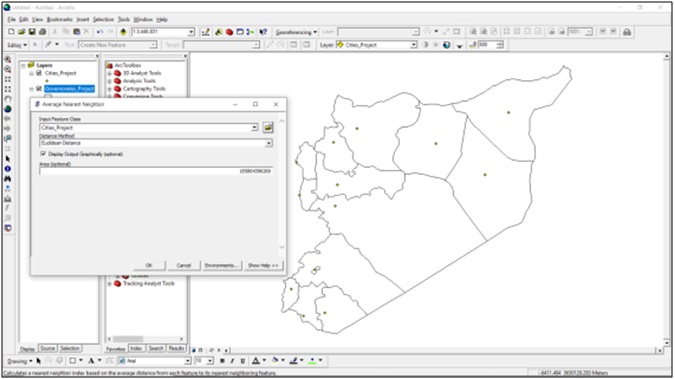
الشكل(1-74)

الشكل(1-75)
– كثافة التوزع:
من ArcToolbox انقر نقرا مضاعفا على Spatial Analyst Tools ثم على Densityثم نقرا مضاعفا على Point Density واختر Cities أسفل Input Point Features واختر Population أسقل Population Field (أي نريد كثافة توزع السكان، وإن كان يتوفر لدينا عدد المدارس في المدن فيمكن اختياره من أجل تحديد كثافة توزع المدارس) الشكل(1-76) واضغط OK لتحصل على ملف شبكي Raster يبين كثافة توزع السكان الشكل(1-77).
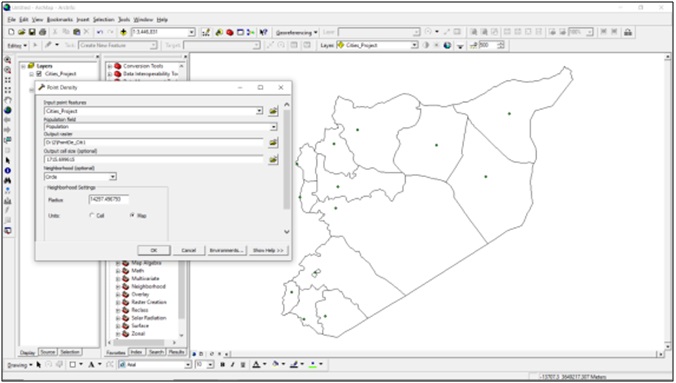
الشكل(1-76)
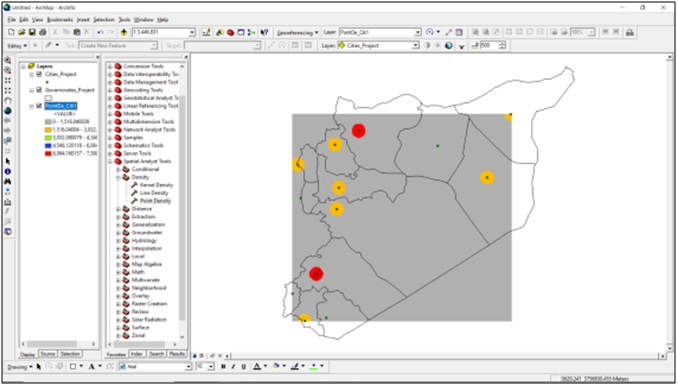
الشكل(1-77)
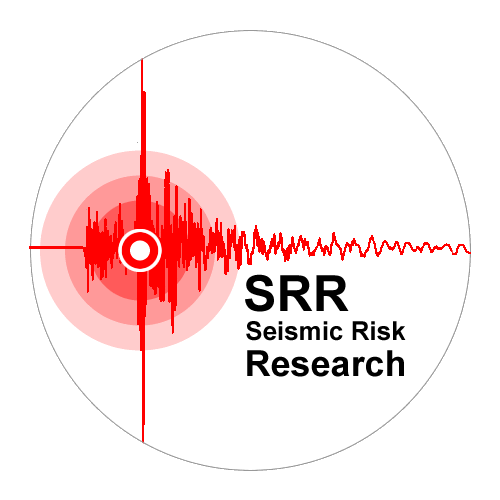
تحية لكم .. يمكنكم وضع أسئلتكم واستفساراتكم في التعليقات وسنجيبكم عليها بكل سرور.